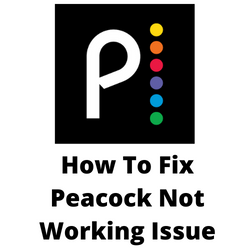Czy doświadczasz problemu pawia, który nie działa? Istnieje kilka czynników, które mogą powodować ten problem, takich jak powolne połączenie internetowe, awaria serwera, uszkodzona pamięć podręczna aplikacji lub przestarzała aktualizacja oprogramowania. Aby to naprawić, musisz wykonać kilka kroków rozwiązywania problemów.
Peacock TV to usługa przesyłania strumieniowego stworzona przez oddział telewizyjny i streamingowy NBC Universal, który przenosi głównie większość treści NBCUniversal. Posiada ogromną bibliotekę programów, od komedii, dramatów, sportu na żywo, oryginalnych treści i filmów Universal Studios. Bezpłatny plan umożliwia subskrybentom dostęp do ograniczonej liczby programów obsługiwanych przez reklamę, podczas gdy plan premium daje wszelkie dostęp i bezpłatne wrażenia z reklamy. Na razie usługa ta jest dostępna tylko w Stanach Zjednoczonych, Wielkiej Brytanii, Irlandii, Austrii, Niemczech i Włoszech.
Dlaczego Peacock nie działa?


Jednym z problemów, które możesz doświadczyć podczas korzystania z aplikacji Peacock TV, jest to, że nie wydaje się, aby nie działała. Możesz zainstalować aplikację w urządzeniu do przesyłania strumieniowego podczas oglądania w telewizji Samsung i nie możesz się wydawać dostępu do usługi. Może to być frustrujące doświadczenie, zwłaszcza jeśli chcesz obejrzeć swój ulubiony program.
Oto, co musisz zrobić, aby naprawić problem, który nie działa.
Rozwiązanie 1: Sprawdź połączenie internetowe
Pierwszą rzeczą, którą musisz zrobić, jest upewnienie się, że urządzenie przesyłania strumieniowego z zainstalowaną aplikacją Peacock TV nie ma powolnego połączenia internetowego. Aplikacja Peacock będzie wymagała szybkiego połączenia internetowego, aby poprawnie działać.
Musisz upewnić się, że aplikacja Peacock ma dostęp do dobrego połączenia internetowego, wykonując test prędkości na urządzeniu strumieniowym (urządzenia z Androidem lub Smart TV), do którego jest zainstalowany.
Sprawdzanie prędkości Internetu
Otwórz przeglądarkę na inteligentnym telewizorze lub urządzeniu, aplikacja Peacock TV jest zainstalowana do.
Przejdź do Speedtest.net . Jest to narzędzie do testu prędkości online, które jest bezpłatne.
kliknij, Go. To rozpocznie test prędkości.
Aby zapobiec problemom aplikacji Peacock TV, powinieneś mieć dobry wynik prędkości pobierania i przesyłania. Wyniki powinny pasować do Twojego planu subskrypcji od dostawcy usług internetowych.
Aby obejrzeć Peacock pokazuje minimalną prędkość 3,0 Mb / s.
Jeśli masz powolne połączenie internetowe, możesz sprawdzić, czy problem sieciowy jest spowodowany przez Twój sprzęt.
- Wyłącz urządzenie do przesyłania strumieniowego.
- Odłącz swój modem i router od źródła zasilania.
- Poczekaj chwilę, a następnie podłącz modem i router z powrotem do źródła zasilania.
- Poczekaj, aż światła się włączą.
- Włącz urządzenie do przesyłania strumieniowego.
- Ponownie podłącz swój TV TV Trzymaj się Internetu.
Oto, co możesz zrobić, aby uzyskać stabilne połączenie internetowe.
- Spróbuj odłączyć inne urządzenia podłączone do routera Wi-Fi podczas korzystania z aplikacji Peacock TV. Umożliwi to Peacock TV korzystanie z maksymalnej przepustowości Internetu.
- Przesuń urządzenie bliżej routera. Umożliwi to urządzeniu uzyskanie znacznie silniejszego sygnału Wi-Fi.
- Jeśli masz router z podwójnym zespołem, spróbuj połączyć się z zespołem 5 GHz zamiast 2.4.
Rozwiązanie 2: Sprawdź awarię serwisu pawów
Czasami problem może być spowodowany przerwaniem usług z powodu awarii serwera. Zazwyczaj otrzymujesz komunikat o błędzie w Smart TVS lub aplikacja Peacock może po prostu utknąć na ekranie głównym.
Sprawdź status serwera Peacock TV Server za pomocą strony internetowej Downdetector. Jeśli zgłoszono awarię, będziesz musiał poczekać, aż zostanie to rozwiązane.
Rozwiązanie 3: Wyczyść pamięć podręczną aplikacji
Aplikacja Peacock zwykle przechowuje buforowane dane, aby poprawić jego wydajność, ponieważ przyspiesza to otwarcie użytkowników treści zawsze dostępu. Czasami pamięć podręczna aplikacji może zostać uszkodzona, co prowadzi do różnych problemów.
Aby naprawić ten uszkodzony problem z pamięcią podręczną, musisz wyczyścić pamięć podręczną aplikacji.
Clear Cache of Peacock App
Otwórz ustawienia AP
dotknij aplikacji.
w razie potrzeby dotknij Zobacz wszystkie aplikacje.
dotknij Peacock.
dotknij pamięci i pamięci podręcznej.
dotknij Clear Cache.
Uruchom ponownie aplikację Peacock, a następnie sprawdź, czy problem został rozwiązany.
Rozwiązanie 4: Zaktualizuj aplikację Peacock TV
Zazwyczaj wystąpisz problem z pawim, jeśli nie korzystasz z najnowszej wersji aplikacji. Najnowsza wersja aplikacji zwykle ma kilka ulepszeń wydajności, a także poprawki błędów, które mogą rozwiązać problemy znalezione w starej wersji aplikacji Peacock.
Aktualizacja aplikacji Peacock
Otwórz sklep Google Play
dotknij ikonę swojego profilu.
Przejdź do dostępnych aktualizacji i zlokalizuj Peacock TV na liście.
Sprawdź, czy jest dostępna aktualizacja Peacock TV. Jeśli jest to, pobierz i zainstaluj.
Po zaktualizowaniu aplikacji Peacock spróbuj sprawdzić, czy teraz działa.
Rozwiązanie 5: Odinstaluj, a następnie ponownie zainstaluj aplikację Peacock TV
Istnieje możliwość, że problem jest już spowodowany uszkodzoną instalacją aplikacji. Aby to naprawić, musisz odinstalować aplikację Peacock TV, a następnie ponownie zainstaluj ją w urządzeniu.
Odinstaluj tv pawi
- Zamknij wszystkie uruchomione aplikacje.
- Przejdź do ustawień.
- Znajdź i dotknij aplikacji
- Wybierz Peacock TV
- Kliknij opcję, która mówi o odinstalowaniu
Zainstaluj Peacock TV
- Otwórz sklep Google Play.
- Wpisz Peacock na polu wyszukiwania u góry
- Kliknij Peacock TV.
- Kliknij Instaluj.
- Poczekaj, aż instalacja się skończy.
Dzięki nowo zainstalowanej aplikacji spróbuj sprawdzić, czy możesz bez problemów przesyłać strumieniowo pokazy pawie.
Rozwiązanie 6: Uruchom ponownie urządzenie
Nawet jeśli Twoja aplikacja Peacock TV nie ma żadnych problemów, ale urządzenie, które jest zainstalowane, ma pewne problemy, istnieje możliwość, że nie będziesz w stanie korzystać z tej usługi. Spróbuj ponownie uruchomić urządzenie, a następnie sprawdź, czy problem nadal występuje.
Rozwiązanie 7: Zaloguj się z innych urządzeń
Pojedyncze konto Peacock można używać tylko na 6 różnych urządzeniach jednocześnie. Używanie wszystkich sześciu urządzeń jednocześnie może jednak spowolnić aplikację, dlatego powinieneś spróbować wylogować się ze wszystkich urządzeń i używać tylko jednego lub dwóch urządzeń.
wylogowanie innych urządzeń
Przejdź do strony konta TV Peacock.
Wybierz urządzenia.
Wybierz inne urządzenia.
Usuń urządzenia, które chcesz usunąć.
Spróbuj sprawdzić, czy nadal masz problemy z aplikacją Peacock TV.
często zadawane pytania
- Dlaczego Peacock TV zatrzymuje się?
Jeśli buty, które oglądasz w Peacock TV losowo zatrzymują się nieustannie, może to być spowodowane powolnym połączeniem internetowym. Musisz sprawdzić prędkość Internetu, a jeśli jest powolna, powinieneś rozwiązywać problemy z połączeniem.
- Dlaczego Peacock nie jest dostępny w moim regionie?
Usługa Peacock wciąż się rozwija i jest obecnie dostępna tylko w Stanach Zjednoczonych, Wielkiej Brytanii, Irlandii, Austrii, Niemczech i Włoszech.
- Dlaczego Peacock nie pracuje nad moim ogniem?
Może to stanowić problem z aplikacją lub urządzeniem ogniowym. Spróbuj ponownie uruchomić ogień ognia i upewnij się, że ma dobre połączenie internetowe. Powinieneś także spróbować ponownie zainstalować aplikację w ogniu i sprawdzić, czy to rozwiązuje problem.
- Dlaczego moja aplikacja Peacock TV nie działa?
Aplikację można zamrozić. Możesz spróbować zmusić zatrzymanie aplikacji, a następnie otworzyć ją ponownie. Jeśli to nie działa, spróbuj go ponownie zainstalować.
- Dlaczego nie mogę uzyskać dostępu do wszystkich programów telewizyjnych Peacock?
Musisz zasubskrybować plan premium, aby uzyskać dostęp do wszystkich programów i pozbyć się reklam.